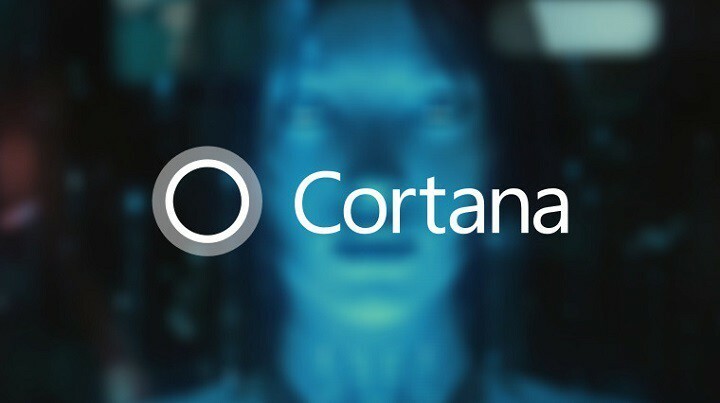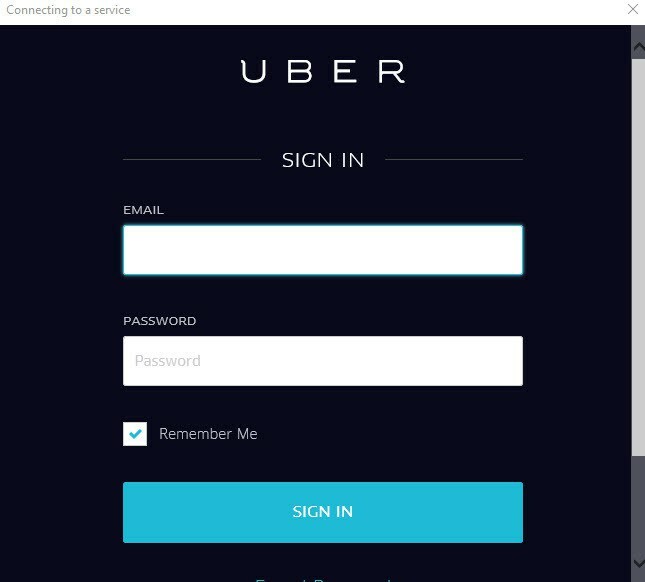Questo software manterrà i tuoi driver attivi e funzionanti, proteggendoti così da errori comuni del computer e guasti hardware. Controlla subito tutti i tuoi driver in 3 semplici passaggi:
- Scarica DriverFix (file di download verificato).
- Clic Inizia scansione per trovare tutti i driver problematici.
- Clic Aggiorna driver per ottenere nuove versioni ed evitare malfunzionamenti del sistema.
- DriverFix è stato scaricato da 0 lettori questo mese.
Sembra che il Aggiornamento dell'anniversario di Windows 10 e Cortana non vanno molto d'accordo. Molti utenti si sono lamentati Mancava Cortana dopo aver installato l'aggiornamento sulle loro macchine. Altri utenti sono stati un po' più fortunati, sono riusciti a trovare Cortana, ma non sono riusciti a farla lavorare.
Il fatto che Cortana non funziona sul ultima versione di Windows 10 è sorprendente, tenendo conto di tutta la pubblicità che Microsoft ha creato in giro il suo assistente personale.
Dopo che l'aggiornamento dell'anniversario Cortana è andato

“[…] ora manca Cortana. Quando clicco sull'icona Cerca, non c'è taccuino, né lampadina, e se provo Impostazioni, ottengo solo "Cambia cosa Cortana sa di me nel cloud." Nessun comando audio in Cortana funziona, da "Ehi Cortana" a qualsiasi cosa in Ricerca. Non riesco a cercare a voce."
Gli utenti non possono più utilizzare Cortana dopo l'aggiornamento a Windows 10 versione 1607
"Quindi non appena l'aggiornamento all'aggiornamento dell'anniversario è terminato, ho raggiunto Cortana e dopo un secondo è tornato alla normale "ricerca" e non mi ha permesso di riaccendere Cortana."
Altri utenti sono riusciti a far funzionare Cortana in una certa misura. Tuttavia, sembra che non tutte le opzioni siano disponibili: le schede informative, il mirroring delle notifiche e altre funzionalità non rispondono o mancano del tutto.
Come risolvere i problemi di Cortana nell'aggiornamento dell'anniversario di Windows 10
L'unica soluzione che abbiamo trovato per risolvere i problemi relativi a Cortana nell'aggiornamento dell'anniversario prevede la modifica del registro. Se sei riuscito a trovare altre soluzioni alternative, elencale nella sezione commenti qui sotto.

- genere regedit nella casella di ricerca > premi Invio
- Vai a HKEY_CURRENT_USER\SOFTWARE\Microsoft\Windows\CurrentVersion\Search
- Modificare BingSearchAbilitato da 0 a 1.
- Assicurati che tutte le bandiere di Cortana siano impostato su 1.
- Prova a usare di nuovo Cortana.
STORIE CORRELATE CHE DEVI SCOPRIRE:
- Abilita Cortana su Xbox One al di fuori del Regno Unito o degli Stati Uniti
- L'ultimo aggiornamento di Xbox One ti consente di disattivare Cortana e utilizzare invece i comandi vocali di Xbox
- L'aggiornamento dell'anniversario di Windows 10 blocca la disattivazione di Cortana